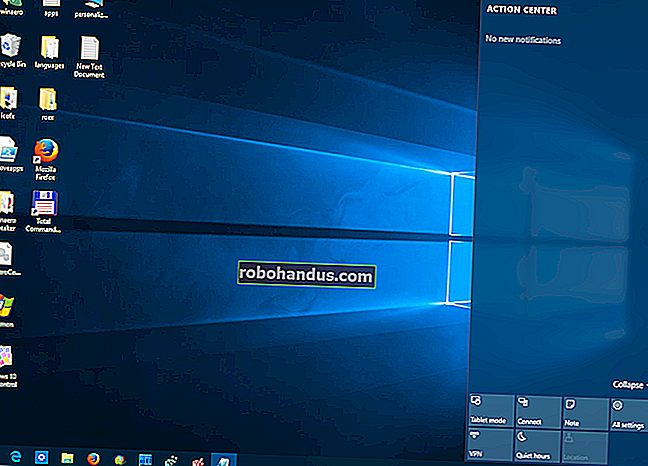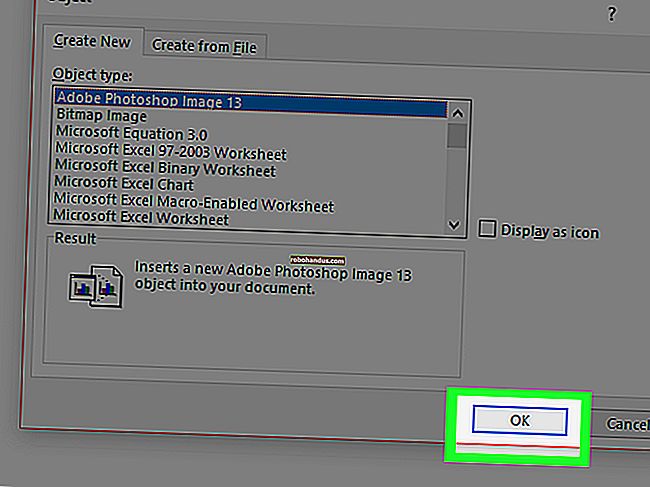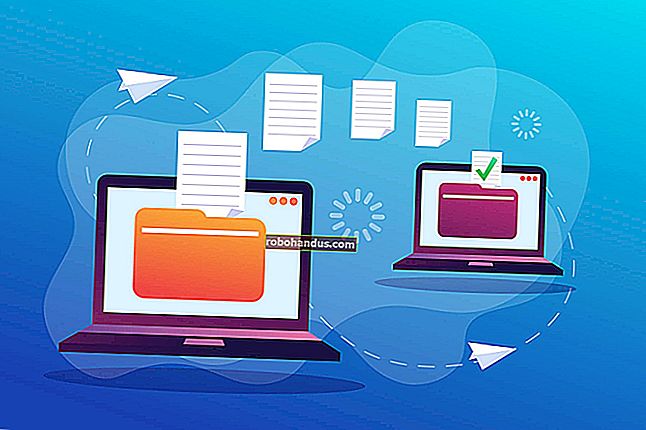كيفية دفق مقاطع الفيديو والموسيقى عبر الشبكة باستخدام VLC

يتضمن VLC ميزة دفق سهلة الاستخدام إلى حد ما يمكنها دفق الموسيقى ومقاطع الفيديو عبر شبكة محلية أو الإنترنت. يمكنك ضبط البث باستخدام VLC أو مشغلات الوسائط الأخرى.
استخدم واجهة الويب الخاصة بـ VLC كجهاز تحكم عن بعد للتحكم في الدفق من مكان آخر. ضع في اعتبارك أنه قد لا يكون لديك النطاق الترددي لدفق مقاطع الفيديو عالية الدقة عبر الإنترنت.
بث تيار
لبدء بث دفق شبكة ، انقر فوق قائمة الوسائط في VLC وحدد دفق.

في مربع الحوار "فتح الوسائط" ، حدد الوسائط التي تريد دفقها. يمكنك تحديد ملف واحد أو أكثر في علامة التبويب "الملفات" ، أو تحديد قرص مضغوط أو قرص DVD من علامة التبويب "القرص" ، أو حتى التقاط فيديو من جهاز معين في علامة التبويب "جهاز الالتقاط". على سبيل المثال ، يمكنك دفق سطح المكتب الخاص بك عن طريق تحديد سطح المكتب في علامة التبويب Capture Device (جهاز الالتقاط).
انقر فوق الزر دفق بعد اختيار الوسائط الخاصة بك.

ستظهر نافذة إخراج البث. يسرد الجزء الأول مصدر الوسائط الذي حددته فقط - انقر فوق "التالي" للمتابعة.

في جزء إعداد الوجهة ، ستحتاج إلى اختيار وجهة للبث. على سبيل المثال ، يمكنك تحديد HTTP للاستماع إلى الاتصالات - يمكن لأجهزة الكمبيوتر الأخرى الاتصال بجهاز الكمبيوتر الخاص بك ومشاهدة البث. يمكنك أيضًا تحديد UDP للبث إلى عنوان IP محدد أو نطاق عناوين IP.
بعد تحديد وجهتك ، انقر فوق الزر "إضافة". قد ترغب أيضًا في تنشيط خانة الاختيار العرض محليًا - إذا قمت بذلك ، فسترى وتسمع الوسائط التي يتم بثها على جهاز الكمبيوتر المحلي الخاص بك ، لذا ستعرف أنها تعمل بشكل صحيح.

بعد إضافة وجهة ، ستتمكن من تخصيص إعداداتها. باستخدام وجهة HTTP ، يمكنك تحديد مسار مخصص - ولكن المسار الافتراضي سيعمل بشكل جيد.
يمكنك أيضًا تعديل إعدادات تحويل الترميز - عن طريق التحويل إلى جودة أقل ، يمكن لـ VLC حفظ النطاق الترددي للشبكة.

انقر فوق "التالي" للمتابعة إلى جزء "إعداد الخيار" - ربما لا تحتاج إلى تعديل أي من الخيارات المتقدمة هنا. لبدء البث ، انقر فوق الزر دفق.

إذا حددت خيار العرض محليًا ، فسيبدأ تشغيل الوسائط محليًا على جهاز الكمبيوتر الخاص بك.
إذا كان لديك جدار حماية ممكّنًا ، فتأكد من أن برنامج VLC هو برنامج مسموح به وإلا فلن تتمكن أي أجهزة كمبيوتر من الاتصال. إذا كنت تحاول البث عبر الإنترنت ، فقد تحتاج أيضًا إلى إعادة توجيه المنافذ على جهاز التوجيه الخاص بك.
الاتصال بتيار
لضبط البث ، انقر فوق قائمة الوسائط في VLC على كمبيوتر آخر وحدد فتح دفق الشبكة.

بافتراض أنك استخدمت HTTP ، أدخل عنوانًا مثل //IP.Address:8080 . راجع هذا المنشور إذا كنت بحاجة إلى مساعدة في العثور على عنوان IP للنظام الآخر.
(إذا حددت مسارًا مخصصًا لدفق HTTP في مربع المسار ، فستحتاج إلى تحديد المسار المخصص هنا. على سبيل المثال ، إذا حددت / المسار كمسار مخصص ، فستدخل //IP.Address: 8080 / المسار في المربع هنا.)

بعد النقر فوق "تشغيل" ، يجب أن يبدأ البث. للتحكم في التشغيل عن بُعد ، حاول إعداد واجهة الويب الخاصة بـ VLC. إذا واجهت خطأً ، فتأكد من عدم حظر VLC بواسطة جدار حماية على نظام البث.